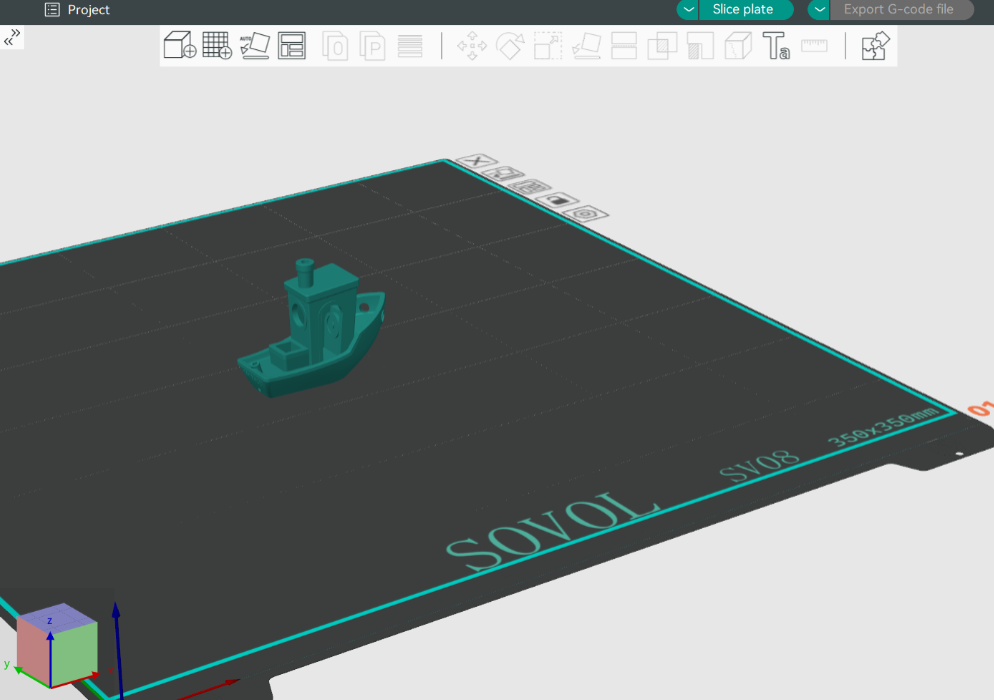Du möchtest sofort bessere Druckergebnisse mit deinem
Wichtige Erkenntnisse
- OrcaSlicer bietet leistungsstarke Kalibrierungswerkzeuge, mit denen du Temperatur, Durchfluss und Retraktion einfach anpassen kannst, um die Druckqualität deines
Sovol -Druckers deutlich zu verbessern. - Wähle das passende Druckermodell und passe Profil filamentu soorgfältig an, um optymale Druckergebnisse zu erzielen und Fehler beim Slicing zu vermeiden.
- Nutze die Funktion Small Area Flow Compensation für feine Szczegóły, um Überextrusion zu verhindern und saubere Kanten zu drucken.
- Teste verschiedene Druckgeschwindigkeiten und verwende den VFA-Test, um die beste Balance zwischen Geschwindigkeit und Oberflächenqualität zu finden.
- Halte OrcaSlicer jest aktuell und zyskiere von der aktywiven Community, die regelmäßig neue Funktionen und Tipps bereitstellt.
Funkcje OrcaSlicer

Oprogramowanie typu open source &i Entwicklung
Du suchst nach einer Elasticn und Modernen Slicer-Software für deinen
Kalibrierungswerkzeuge
Mit OrcaSlicer erhältst du leistungsstarke Kalibrierungswerkzeuge bezpośrednio w oprogramowaniu. Du kannst Temperaturtürme, Durchfluss- und Rückzugstests sowie Filament-Flow-Kalibrierungen einfach durchführen. Die Software speichert deine Kalibrierungswerte direkt im Filamentprofil. So erzielst du mit jedem Material präzise und wiederholbare Ergebnisse. OrcaSlicer jest dostępny bezpośrednio automatyczna kalibracja für alle unterstützten Drucker. Das erleichtert dir die Einrichtung und soorgt für eine gleichbleibend hohe Druckqualität. Viele Nutzer berichten, dass sie mit den Funkcje kalibracji von OrcaSlicer die Druckqualität ihres
Material- und Druckereinstellungen
OrcaSlicer hebt sich durch seine breite Materialkompatybilität und die vielen Druckereinstellungen ab. Du wandelst 3D-Modelle einfach in G-Code um und passt wichtige Parametr wie Geschwindigkeit, Temperatur, Rückzug und Förderrate individuell an. Die Software erkennt Überhänge automatisch mit Künstlicher Intelligenz und bietet dir spezielle Modi für die erste Schicht. Du findest sowohl Anfängerals auch Expertenmodi. Die integrierte Druckerüberwachung funktioniert ohne zusätzliche Software. OrcaSlicer umożliwia korzystanie z wielu ustawień wstępnych i mehrsprachige Oberfläche. Damit steuerst du deinen Druckprozess präzise und holst das Beste aus deinem
OrcaSlicer Einrichtung
Drukermodell wählen
Du startest die Einrichtung, indem du OrcaSlicer auf deinem Computer installierst und öffnest.Im ersten Schritt wählst du das passende Druckermodell aus.
Tipp: Ein eigenes
- OrcaSlicer zostanie załadowany i uruchomiony.
- Druckermodell auswählen oder eigenes
Pro fil erstellen. - Typ oprogramowania sprzętowego (Klipper/Marlin) został usunięty.
Filamentprofil anpassen
Die Wahl des richtigen Filamentprofils ist entscheidend für die Druckqualität. OrcaSlicer jest skonfigurowaną konfiguracją
| Aspekt | SV06 | SV06 |
|---|---|---|
| Wpis filamentu | Automatisch integriert | Manuelle Anpassung nötig |
| Profil Düsen | 0,2mm dla 0,4mm Düsen vorhanden | Gleich, keine zusätzlichen |
| Geschwindigkeit | | |
Du passt das Filamentprofil an dein Material und deinen Drucker an. Beim SV06
Ustawienia podstawowe
Du stellst die wichtigsten Parametr für deinen Druck ein. Dazu gehören Drucktemperatur, Geschwindigkeit, Retraktion und Wandstärke.
Hinweis: Die richtigen Voreinstellungen sind die Basis für zuverlässige und hochwertige Drucke.
- Temperatura: Passe sie an das verwendete Filament an.
- Geschwindigkeit: Wähle einen Wert zwischen 250 und 300 mm/s für beste Ergebnisse.
- Wycofanie: Stelle den Wert so ein, dass keine Fäden entstehen.
- Wandstärke: Nutze die Funktion „Präzise Wand” für gtte Oberflächen.
Ten lädst dein 3D-Modell, passt die Slicing-Einstellungen i eksporter G-Code. Futro
Kalibracja &i jakość
Testy temperatury
Du startest die Kalibrierung deines
Wskazówka: Drucke den Temperaturturm mit den Einstellungen, die du später auch für deine Modelle nutzen möchtest. Więc erhältst du realistische Ergebnisse.
Przepływ &i odwołanie
Die Einstellungen für Durchfluss und Retraktion haben einen großen Einfluss auf die Jakość druku. Viele Nutzer berichten, dass schon kleine Anpassungen sichtbare Verbesserungen Bringen.
- Retraktionseinstellungen verhindern das Fädenziehen (Naciąganie).
- Ist die Retraktionsdistanz zu kurz, bleibt Material an der Düse und es entstehen Tropfen (Wyciekanie).
- Eine zu langsame Retraktionsgeschwindigkeit führt ebenfalls zu Fäden.
Pro biere verschiedene Werte im OrcaSlicer aus, um die besten Einstellungen für deinen Drucker und dein Filament zu finden.- Der Durchfluss (Flow) beeinflusst, wie viel Material aus der Düse kommt. Eine verstopfte oder verschmutzte Düse stört den Materialfluss und verursacht unsaubere Drucke.
- Eine leicht erhöhte Düsentemperatur kann den Fluss verbessern. Überhitze das Material aber nicht, sonst leidet die Qualität.
- Zu hohe Druckgeschwindigkeit führt oft zu ungleichmäßigem Materialfluss und Stringing.
- Passe Retraktion und Durchfluss immer gemeinsam an, um optymalne Ergebnisse zu erzielen.
Geschwindigkeit &i test VFA
Die Druckgeschwindigkeit bestimmt, wie schnell dein
Hier siehst du, wie verschiedene Geschwindigkeiten die Druckqualität verändern:
| Parametr | Wertebereich/Beobachtung | Einfluss auf Oberflächenqualität und Druckqualität |
|---|---|---|
| | Bis zu 1500 mm/s ( | Sehr hohe Geschwindigkeit führt zu deutlich schlechterer Qualität („nur Murks”) |
| Stabiler Bereich für Infill | Do ok. 600 mm/s | Qualitativ hochwertige Drucke möglich, vergleichbar mit langsamen Drucken |
| Stabiler Bereich für Wände | Do ok. 240 mm/s | Gute Oberflächenqualität, ähnlich wie bei 60 mm/s Druckgeschwindigkeit |
| Opis | 14.000 do 25.000 mm/s² | Stabilität und Qualität bleiben erhalten im stabilen Bereich |
| Płyn objętościowy | 15 do 35 mm³/s | Unterstützt stabile Druckqualität im stabilen Bereich |
| Überhänge | Do 65% ze spowolnieniami | Fehlerfreie Überhänge möglich bei angepasster Geschwindigkeit |
| Dynamische Geschwindigkeitsanpassung | Langsamer bei Außenwänden, schneller beim Infill | Zeitersparnis bei gleichzeitig guter Oberflächenqualität |
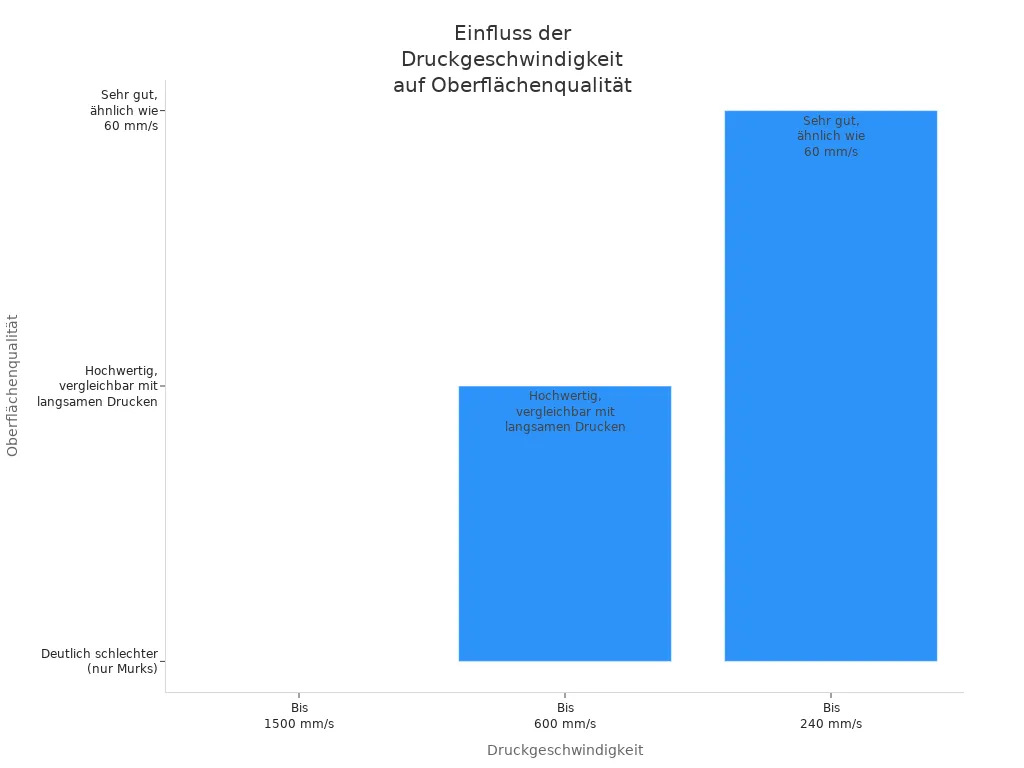
Mit dem VFA-Test (analiza częstotliwości wibracji) prüfst du, ob dein Drucker bei bestimmten Geschwindigkeiten Vibrationen oder Wellenmuster (Ghosting) erzeugt. Du druckst ein Testmodell mit verschiedenen Geschwindigkeiten und analysierst die Oberfläche. Więc findest du die optymale Geschwindigkeit für deinen
Hinweis: Reduziere die Geschwindigkeit für Außenwände, um eine gtte Oberfläche zu erhalten.Erhöhe sie für Infill, um Zeit zu sparen.
Kompensacja przepływu na małym obszarze
Kleine Flächen und Szczegóły stellen viele Drucker vor Herausforderungen. OrcaSlicer jest wyposażony w funkcję „Kompensacja przepływu w małych obszarach” eine Lösung. Diese Funktion passt den Materialfluss automatisch an, wenn dein Drucker kleine Bereiche oder enge Radien druckt.
- Du vermeidest Überextrusion und unsaubere Kanten an kleinen Szczegóły.
- Die Funktion soorgt für gleichmäßige Schichten, auch bei komplexen Modellen.
- Aktiviere die Small Area Flow Compensation w Slicer-Menü und teste sie an Modell mit feinen Strukturen.
Wskazówka: Nutze diese Funktion besonders bei Miniaturen lub Bauteilen mit vielen kleinen Szczegóły. Du wirst den Unterschied sofort sehen.
Mit diesen Kalibrierungswerkzeugen holst du das
Fehler & Optymalizacja
Sovol -Pro bleme lösen
Viele typische Druckprobleme lassen sich mit gezielten Einstellungen schnell beheben. Du kannst verschiedene Strategie optymalizacji nutzen, um die Druckqualität zu verbessern:
- Nutze Post-
Pro skrypty przejściowe wie bricklayers.py, um spezielle Effekte oder Optimierungen zu testen. - Führe regelmäßig Kalibrierungstests durch. Więc znajdź najlepszą temperaturę i Durchflusswerte für dein Material.
- Aktiviere den „Fuzzy Skin”-Modus, wenn du eine griffige, raue Oberfläche wünschst.
- Passe die Kalibrierungsfunktionen gezielt an, um Fehler wie Stringing, Z-Nähte oder ungleichmäßige Wände zu vermeiden.
| Strategia optymalizacji | Opis | Wirkung/Nutzen |
|---|---|---|
| Funkcja szczeliny szwowej | Stoppt Materialfreigabe kurz vor Schichtende, üblicher Wert 15% des Düsendurchmessers (z.B. 0,4 mm) | Reduziert Kleckse und Z-Nähte auf der Druckoberfläche; Anpassung bei sichtbaren Flecken oder Lücken |
| Pętle do wycierania | Düse wird beim Schließen der Layerschleife leicht nach innen bewegt | Verhindert sichtbare Nahtlinien; standardmäßig aktiviert |
| Nagroda Wand | Exakte Einstellung des Abstands zwischen Innen- und Außenwänden, Anpassung der Extrusionsdurchflussrate | Verbessert Wandkonsistenz und Modellgenauigkeit, besonders bei temperaturanfälligen Kunststoffen |
| Modus erweiterter | Aktivierung für detallierte Einstellungen | Ermöglicht feinere Kontrolle und Optimierung der Druckparameter |
| Integrierte Kalibrierungswerkzeuge | Direkte Speicherung von Kalibrierungswerten in den Filamenteinstellungen | Erleichtert präzise Kalibrierung und verbessert Druckqualität |
Wskazówka: Passe die Werte für Seam Gap und Wipe on Loops an, wenn du sichtbare Nähte oder Kleckse auf deinen Drucken bemerkst.
Fernsteuerung &i druk sieciowy
Du kannst deinen
Wskazówka: Prüfe, ob deine Firmware Netzwerkdruck unterstützt. So sparst du Zeit und musst keine SD-Karten mehr wechseln.
Wspólnota &Aktualizacje
Die Community entwickelt die Slicer-Software ständig weiter. Du zyskierst von regelmäßigen Updates, nowe funkcje i Fehlerbehebungen. Viele Nutzer teilen ihre Erfahrungen und Tipps in Foren und sozialen Netzwerken. Więc findest du schnell Lösungen für neue Herausforderungen. Die Community soorgt dafür, dass die Software immer auf dem neuesten Stand bleibt und auch neue Druckermodelle unterstützt werden.
Wskazówka: Halte deine Software aktuell. Więc nutzt du immer die neuesten Funktionen und rentierst von Verbesserungen aus der Community.
Du erzielst bessere Druckergebnisse, wenn du gezielt kalibrierst und regelmäßig Einstellungen anpasst.
- Integrierte Kalibrierungswerkzeuge wie Kalibracja temperatury i przepływu włókna sichern präzise Ergebnisse.
- Speichere Kalibrierungswerte für jedes Filament, um gleichbleibende Qualität zu erreichen.
- Mechanische Features wie System CoreXY i narzędzie do kształtowania danych wejściowych sorgen für weniger Fehler und gtte Oberflächen.
- Aktualizacje i porady społeczności zawierają nowe funkcje i nowe funkcje.
Bleib dran: Kontinuierliche Optimierung und Kalibrierung Bringen dir langfristig die besten Resultate. Entdecke weitere Möglichkeiten mit deinemSovol -Drucker.
Często zadawane pytania
Wie oft solltest du deinen Sovol -Drucker kalibrieren?
Du solltest deinen Drucker vor jedem neuen Filament und nach größeren Ęnderungen kalibrieren. Kleine Anpassungen helfen, die Druckqualität konstant hoch zu halten.
Kannst du OrcaSlicer auch mit anderen Druckern nutzen?
Ja, du cannst OrcaSlicer z użyciem 3D-Druckern verwenden. Die Software unterstützt verschiedene Modelle und Firmwares. Prüfe die Kompatibilität in der Druckerauswahl.
Czy machst du, wenn dein Druck nicht haftet?
Wskazówka:
Reinige das Druckbett gründlich. Erhöhe die Temperatur der ersten Schicht. Prüfe den Abstand zwischen Düse und Bett. Nutze Haftmittel wie Klebestift oder spezielle Folien
Czy znasz najlepszy Einstellungen für ein neues Filament?
Drucke einen Temperaturturm und einen Flow-Test. Passe Temperatur und Durchfluss i die Ergebnisse an. Speichere die Werte im Filamentprofil.
Kannst du OrcaSlicer auf mehreren Computern installer?
Ja, du kannst OrcaSlicer auf verschiedenen Geräten nutzen. Możesz utworzyć profil na pamięci USB lub w chmurze, a następnie używać wszystkich danych.